Rumah >Tutorial sistem >Siri Windows >Bagaimana untuk membaiki data konfigurasi permulaan WIN10 yang hilang
Bagaimana untuk membaiki data konfigurasi permulaan WIN10 yang hilang
- 王林ke hadapan
- 2024-01-03 23:04:161327semak imbas
Apa yang perlu kita lakukan sekiranya data konfigurasi permulaan win10 hilang apabila kita menghidupkan komputer Sebenarnya, ini mudah untuk diselesaikan Hari ini saya akan mengajar anda kaedah yang boleh diselesaikan tanpa menggunakan cakera USB atau memuat turun. Mari lihat di bawah.
Kaedah pembaikan kehilangan data konfigurasi permulaan
1 Pertama, win10 boleh memasuki sistem secara normal Pada masa ini, anda hanya perlu membuka menu mula di sudut kiri bawah dan pilih "Tetapan".
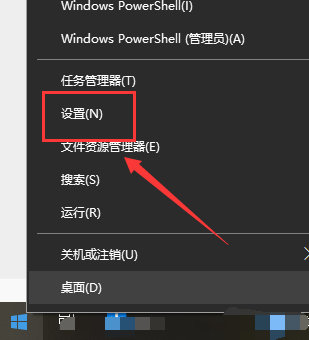
2. Pilih "Kemas Kini & Keselamatan".
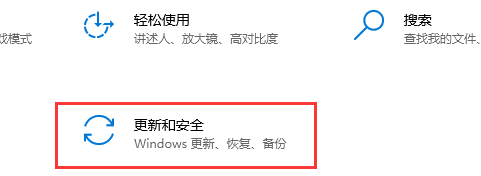
3 Klik "Pulihkan".
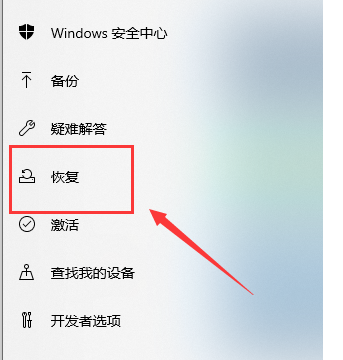
4. Tetapkan semula komputer Pada mulanya, sila beri perhatian untuk menyimpan maklumat peribadi penting pada pemacu C anda, termasuk maklumat desktop, kerana selepas memasang semula sistem win10, fail bukan sistem asal akan dipadamkan.
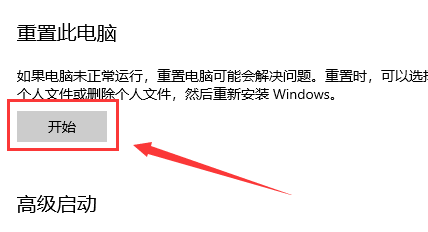
5 Kemudian pilih "Simpan fail saya".
Kemudian ia akan menunjukkan bahawa ia sedang bersedia Pada masa ini, sistem akan dimulakan semula, menunjukkan bahawa Windows sedang dipasang, dan bar kemajuan akan muncul.
Nota: Komputer akan dimulakan semula beberapa kali semasa proses pemasangan, jadi jangan matikan kuasa komputer.
Mendapatkan kemas kini, menetapkan beberapa maklumat asas, membuat konfigurasi akhir, pemasangan berjaya, memasuki desktop win10

Atas ialah kandungan terperinci Bagaimana untuk membaiki data konfigurasi permulaan WIN10 yang hilang. Untuk maklumat lanjut, sila ikut artikel berkaitan lain di laman web China PHP!
Artikel berkaitan
Lihat lagi- Bagaimana untuk menyelesaikan masalah desktop Windows 7 berputar 90 darjah
- Bagaimana untuk menamatkan proses berjalan secara paksa dalam Win7
- Versi pratonton Win11 Build 25336.1010 dikeluarkan hari ini: digunakan terutamanya untuk menguji saluran paip operasi dan penyelenggaraan
- Pratonton Win11 Beta Bina 22621.1610/22624.1610 dikeluarkan hari ini (termasuk kemas kini KB5025299)
- Pengecaman cap jari tidak boleh digunakan pada komputer ASUS Bagaimana untuk menambah cap jari? Petua untuk menambah cap jari pada komputer ASUS

